Find My iPhone è un servizio Apple da poco reso ufficialmente gratuito per iPhone 4, ma che, con un piccolo accorgimento, può essere utilizzato alle stesse condizioni anche sugli altri iPhone. In questa guida andremo a vedere come utilizzarlo al meglio, anche su Pc e Mac.
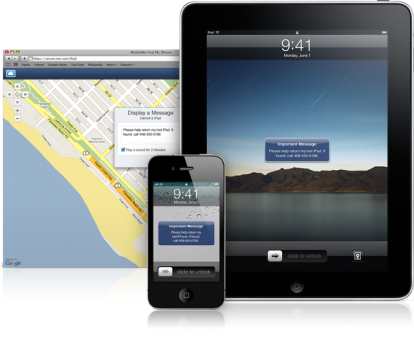
Prima di iniziare questa guida all’uso di Find My iPhone è bene ricordare che, per abilitarlo gratuitamente su iPhone 4 ed iPad, è necessario seguire la guida che trovate qui, mentre per attivarlo allo stesso modo anche sui precedenti iPhone, dovete seguire questi passaggi.
Questo servizio serve a:
- rintracciare un iPhone perso o rubato, sfruttando il GPS del dispositivo e visualizzandone la posizione su mappa, sia da un altro iDevice (usando l’app gratuita Find My iPhone);
- cancellare, da remoto, tutti i dati sensibili presenti su iPhone, che possono poi essere ripristinati con un backup;
- inviare un messaggio in remoto;
- impostare un codice di blocco a distanza;
Tutte queste funzioni possono essere visualizzate e utilizzate da qualsiasi iPhone di un amico, utilizzando l’app di cui sopra, o direttamente da PC e Mac tramite interfaccia web. Basta infatti andare su www.me.com ed inserire i dati Apple ID (proprio account). A questo punto l’interfaccia cambia a seconda che il nostro Apple ID sia associato ad un account Mobile Me (in questo caso verranno mostrate tutte le funzioni del servizio) oppure no. In questo secondo caso, verrà mostrata solo la funzione Find My iPhone e una mappa dove è possibile visualizzare la posizione del proprio iPhone. Da questa schermata possiamo poi utilizzare una delle funzioni che abbiamo visto nell’elenco in alto.
Come vedete il servizio è organizzato in maniera ottimale e può tornare davvero utile in occasioni che, speriamo, non capitino mai.
News